Come convertire MP4 in DVD su Windows e Mac
Ci sono diversi motivi per cui dovremmo masterizzare video MP4 su DVD. Prima di tutto, i video ei film MP4 occupano troppo spazio di archiviazione. Un singolo file di filmato potrebbe essere più di 2 GB. È uno spreco di spazio archiviare tutti questi film e video su dischi rigidi locali. Oggi è più probabile che le persone utilizzino i video per registrare ricordi, come le feste di famiglia. Questi video MP4 sono preziosi e vale la pena collezionarli. Potremmo convertire MP4 in DVD disco per conservazione permanente. Inoltre, MP4 è un formato video digitale. Non è possibile riprodurre video MP4 direttamente sulla TV. In questo tutorial, condivideremo i modi migliori per masterizzare MP4 su DVD su Windows 10/8/7 e Mac.
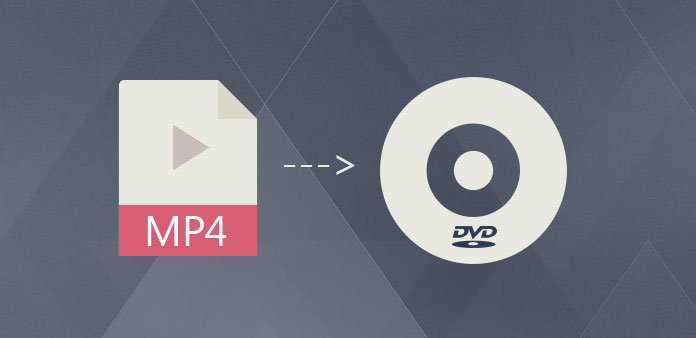
Parte 1. Il modo migliore per convertire MP4 in DVD con alta qualità
Se si copia semplicemente un video MP4 su un disco, l'output è un disco dati non riproducibile sui lettori DVD. Per creare un DVD riproducibile con MP4, è necessario un potente DVD maker che abbia la capacità di codificare MP4, come ad esempio Tipard DVD Creator. Questo produttore di DVD ha integrato una tecnologia di codifica avanzata in grado di convertire MP4 in tutti i formati supportati dai lettori DVD senza perdita di qualità. Inoltre, DVD Creator potrebbe aiutarti a semplificare il processo di conversione da MP4 a formato DVD.
Come convertire MP4 in DVD con Tipard DVD Creator
Inserisci un disco vuoto nell'unità ottica ed esegui DVD Creator, dopo aver scaricato e installato la versione corretta di DVD Creator sul tuo computer.
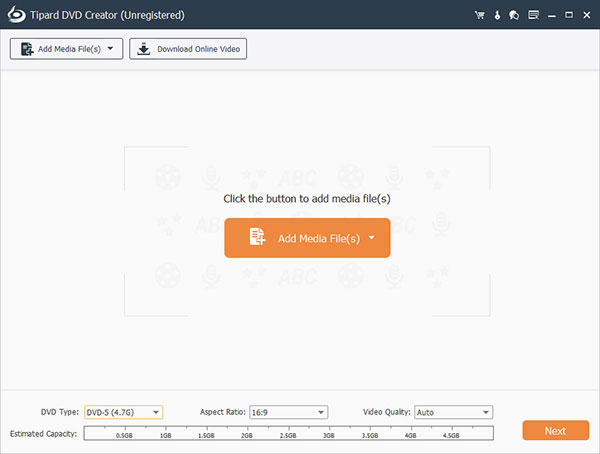
Vai Aggiungi file multimediale menu sul nastro superiore e scegliere il Aggiungi video per importare i file MP4 che si desidera convertire su disco. DVD Creator supporta anche il comando drag-and-drop.
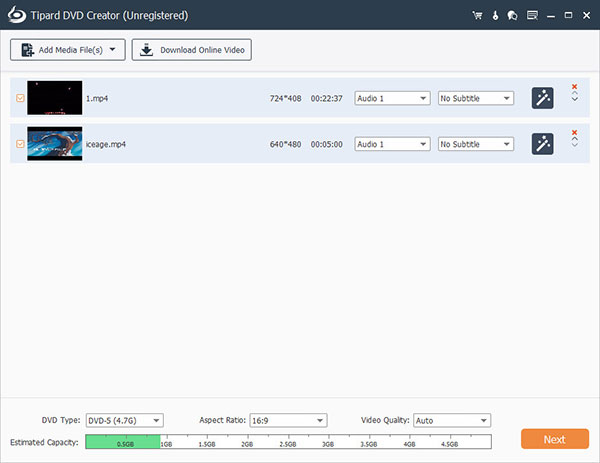
Dopo aver caricato i video MP4, vai alla finestra di editing video premendo il pulsante Modifica Video pulsante. Quindi puoi lucidare e migliorare i video MP4 come desideri. DVD Creator ti consente anche di aggiungere tracce audio e sottotitoli sui video per masterizzare MP4 su DVD.
Torna all'interfaccia principale e individuare il menu DVD penal sul lato destro. Clicca sul Modifica icona per aprire la finestra di modifica del menu, scegliere un modello di menu e personalizzare con immagini personali e altri fattori. Dopo aver completato il menu del DVD, premere il pulsante Salva per tornare all'interfaccia principale.
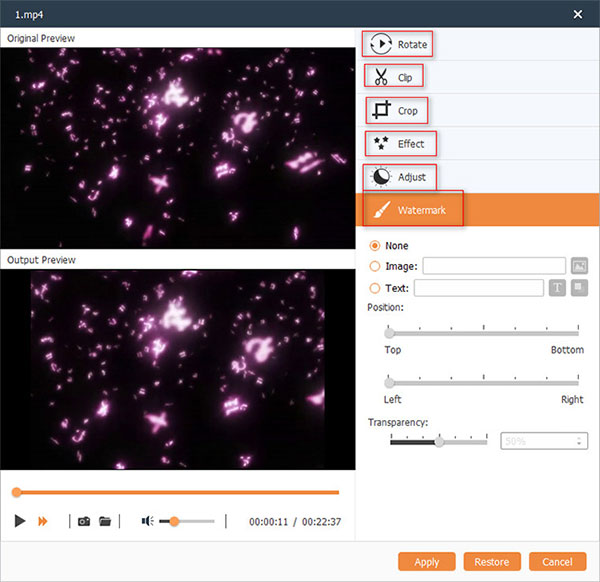
In Nei Dintorni elenco a discesa, scegliere l'unità ottica e digitare un nome per il disco nel Etichetta di volume campo. E quindi fare clic su Bruciare pulsante.
DVD Creator è in grado di mantenere la qualità originale il più possibile. Ed è compatibile con Windows e Mac.Parte 2. Come masterizzare un MP4 su DVD su Windows e Mac
1. Crea DVD da MP4 gratuitamente su Windows 10
Quando si tratta di Windows, DeVeDe è un convertitore gratuito da MP4 a DVD disponibile per Windows 10 per Vista.
Accedi a DeVedDe e scegli DVD video per continuare sulla finestra di selezione del tipo di disco. Questa opzione viene utilizzata per creare un DVD video adatto a tutti i lettori DVD domestici.
Quando viene visualizzata la finestra della struttura del disco, individuare Formato predefinito la zona, NTSC è per il Nord America e il Giappone e AMICO è per l'altra regione. È possibile selezionare il formato di codifica in base alla propria situazione.
Puoi importare i video MP4 premendo il pulsante Aggiungi pulsante sotto il File sezione. Quindi fare clic sul ingranaggio icona da aprire Compila il finestra delle proprietà. Qui puoi aggiungere i sottotitoli al formato MP4 su DVD.
Se sei un utente esperto, puoi aprire il Tecnologia opzioni e personalizzare i parametri su video e audio. Per le persone comuni, è una buona scelta lasciare i parametri predefiniti.
Individuare a Titoli sezione e scegli un titolo per ogni video. Quindi premere il tasto Menu pulsante opzioni per aprire la finestra delle impostazioni del menu DVD. Qui puoi progettare menu DVD con immagini personali e opzioni personalizzate.
Clicca sul foreward pulsante per convertire i video MP4 in un'immagine ISO.
Quindi è possibile masterizzare l'immagine ISO su DVD tramite la funzione di masterizzazione di dischi incorporata in Windows 10.
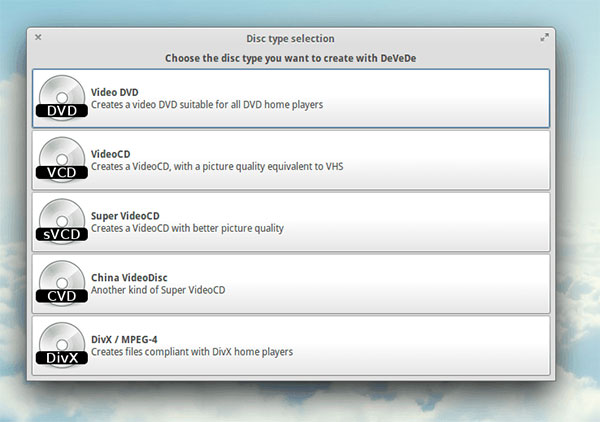
2. Come masterizzare un MP4 su DVD su Mac
Sebbene Mac OS X abbia una funzionalità di masterizzazione di DVD incorporata, presenta molte limitazioni, come la mancanza di un editor di menu DVD e di un editor video. Una soluzione alternativa è DVDStyler. È un produttore di DVD open source disponibile per Mac OS X e supporta la codifica del formato MP4 su DVD.
Una volta aperto DVDStyler, scegli Creare un nuovo progetto e resetta i parametri.
Scegli un nome nel campo di Etichetta del disco e impostare il Capacità del disco secondo il tuo disco.
Seleziona NTSC in formato video, se vivi in Nord America o in Giappone.
Se si desidera riprodurre il disco su una TV widescreen, è necessario scegliere 16:9 in Area di rapporto d'aspetto.
Dopo le impostazioni, puoi fare clic su Ok pulsante per continuare.
Quando il Menu DVD appare la finestra, è possibile selezionare un modello. Fare doppio clic sullo sfondo del menu del DVD per richiamare il proprietà finestra. Qui puoi cambiare lo sfondo con l'immagine personale e altri parametri. E puoi usare i pulsanti ben progettati per sostituire il pulsante sul modello di menu.
Colpire il più verde pulsante sulla barra multifunzione superiore e importa i video MP4 che desideri convertire in DVD.
Infine, inserire il disco vuoto e fare clic sul Bruciare pulsante con l'icona di un disco in cima a DVDStyler per avviare la conversione.
DVDStyler è un po 'pesante, e quindi il processo di conversione da MP4 a DVD potrebbe essere un po' più lungo.
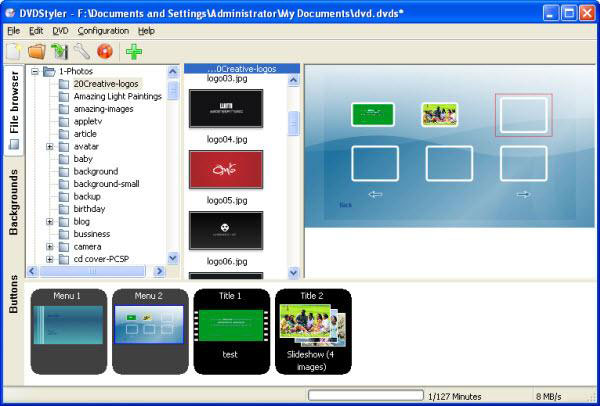
Parte 3. Come usare il convertitore online da MP4 a DVD
Se non vuoi installare un altro software sul tuo computer, puoi provare Zamzar, il convertitore online gratuito da MP4 a DVD che ti aiuta a creare DVD da MP4. E questo strumento online è abbastanza facile da usare. Devi solo aggiungere il file MP4 al convertitore. Quindi fare clic sul pulsante Converti in e scegliere DVD dal Preselezioni video. Infine, fai clic Converti ora per avviare la conversione.
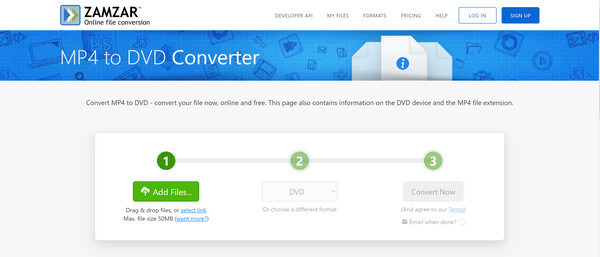
Conclusione
In questo tutorial, abbiamo condiviso diversi modi per convertire un MP4 in un disco DVD su computer Windows e Mac. DVDStyler è un ottimo produttore di DVD che ti permette di codificare MP4 e masterizzare DVD riproducibili su Mac OS X. D'altra parte, DeVeDe è un programma di authoring DVD dedicato. Potrebbe aiutarti a codificare MP4 e creare un'immagine ISO per la masterizzazione di DVD. Mentre per alcune persone, il freeware è un buon software e non si può negare che il freeware abbia più limitazioni. E DeVeDe è troppo complicato per la gente comune. Quindi, la soluzione migliore per convertire MP in DVD è Tipard DVD Creator.
Come convertire MP4 in DVD su Windows e Mac







